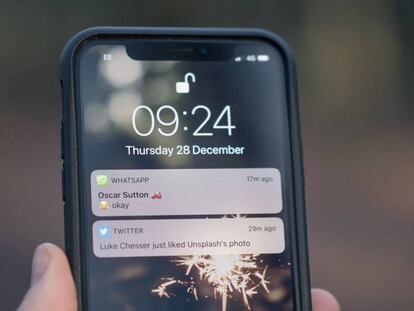Cómo crear videollamadas con más de 50 participantes en WhatsApp
La aplicación ya tiene visible la posibilidad.
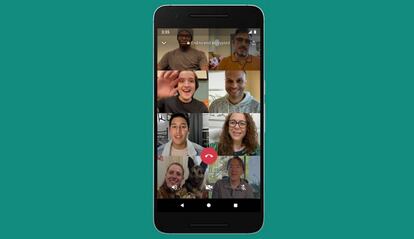
La pandemia de coronavirus, y las medidas de confinamiento posteriores que adoptaron muchos gobiernos de todo el mundo, ha servido para que el mercado de las apps de videollamadas y teletrabajo explosione, con alternativas nuevas que han proliferado obteniendo mucho éxito y, sobre todo, con los viejos actores actualizándose a toda velocidad para competir en igualdad de condiciones con sus apps.
Y aunque WhatsApp no tenga como cometido principal el hacer videollamadas, también se han tirado a la piscina mejorando sus funciones, primero permitiendo crear grupos de hasta ocho participantes (en vez de los cuatro de siempre) y después integrándose con otras soluciones de Facebook para elevar ese listón por encima de los 50 participantes.
Con la ayuda de Messenger
Como ya os contamos cuando la app de mensajería descubrió sus planes al mundo, para permitirnos hablar en directo con más de 50 personas necesitaremos otra aplicación vinculada a Facebook, que es Messenger. Con ella es con la que podremos generar una sala en la que ir metiendo a todos esos contactos con los que queremos comunicarnos, ya sea por cuestiones de trabajo, estudios, charlas, seminarios, conferencias, etc.
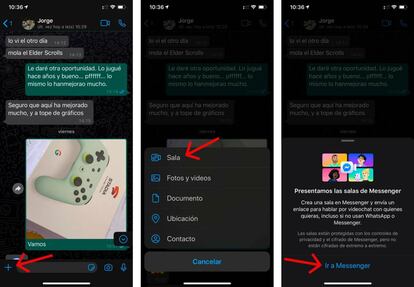
Si queréis iniciar una llamada de vídeo con más de ocho participantes, que es el tope actual de WhatsApp, tendréis que hacer lo siguiente. Vais al chat desde el que queréis lanzar la conversación y pulsáis en la tecla "+" que veréis en pantalla. En iOS abajo a la izquierda, y en Android en el clip que aparece en la caja de introducir mensaje, a la derecha. Tal y como podéis comprobar en las pantallas que tenéis arriba y abajo.
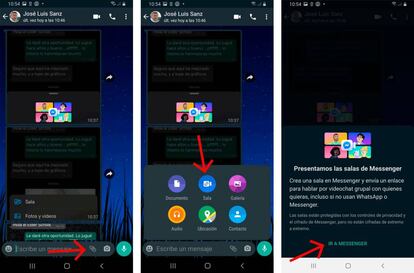
A continuación escogéis la opción de "Salas" y os aparecerá un aviso de que a partir de ese momento necesita irse a otra aplicación. Pulsamos en el botón de "ir a Messenger" para que se abra la app de Facebook y continuemos configurando la charla. Decir que allí solo tendremos que seleccionar los contactos y, cuando estén todos convocados, iniciar la videollamada.
Por cierto, es importante recordar que en este segundo paso de ir a Messenger, es fundamental que a quien vayamos a invitar tenga la app descargada y operativa en su dispositivo y, por supuesto, cuenta de Facebook activa. Una vez que nos marchamos de WhatsApp, el número de teléfono y la información que usamos en ella deja de ser la básica para entrar en los dominios de la red social y los amigos que tenemos dentro de ella.